Win10录屏游戏功能不可用怎么办?Win10自带录屏失败了怎么办?
现在是短视频的时代,很多用户开始了自己的游戏主播生涯,这些用户需要在打游戏的时候,全程录制自己的游戏视频,保存下来,经过剪辑之后再发布到网络中,因此来吸引用户。其实Win10系统自带了录频功能,很多用户都会使用,但是如果这个录屏功能失效了怎么办?
具体步骤:
首先,点击左下角的微软图标,在开始菜单中选择“设置”;或使用组合键“win+I”直接打开Windows设置页。
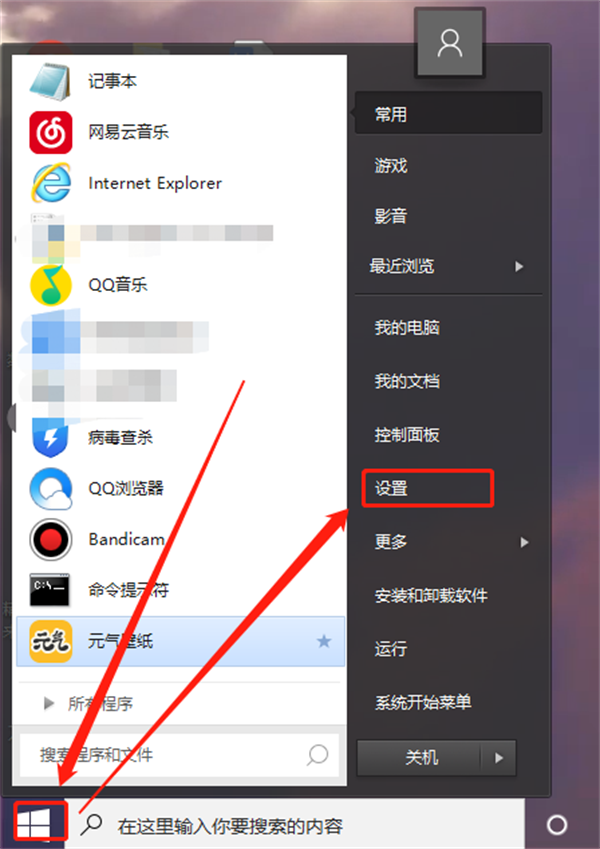
在Windows设置页中,点击进入游戏设置。
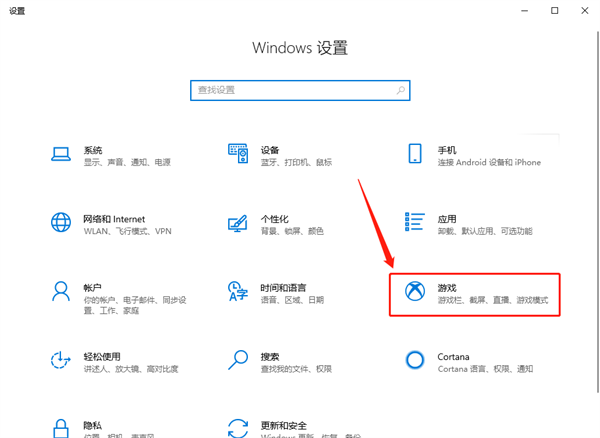
在游戏设置页中切换至游戏栏项,查看右侧的“使用游戏栏录制游戏剪辑、屏幕截图和广播”设置是否开启。通常游戏时录制失败都是因为这个设置被关闭了。
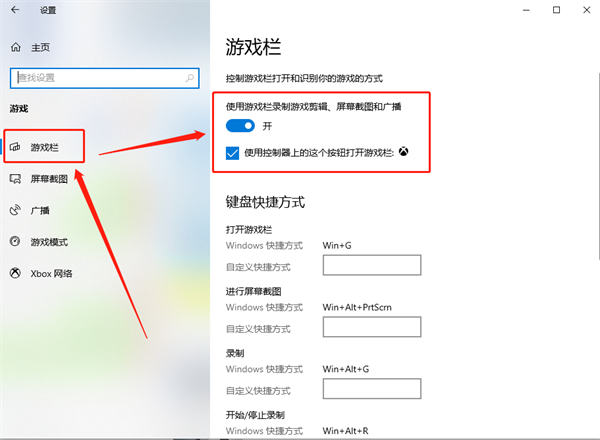
另外,也可以根据自己情况对快捷方式进行设置,避免快捷方式和游戏内按键出现冲突,从而导致需要录制时出现失败情况。
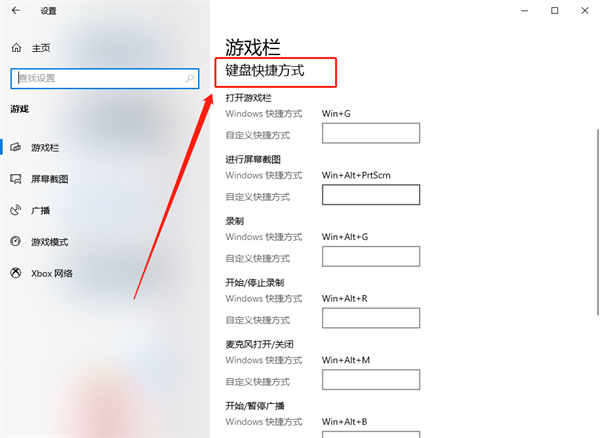
然后,再切换至“游戏模式”设置中,将“游戏模式”设置打开。若该模式未开启,也有可能出现无法录制的情况。
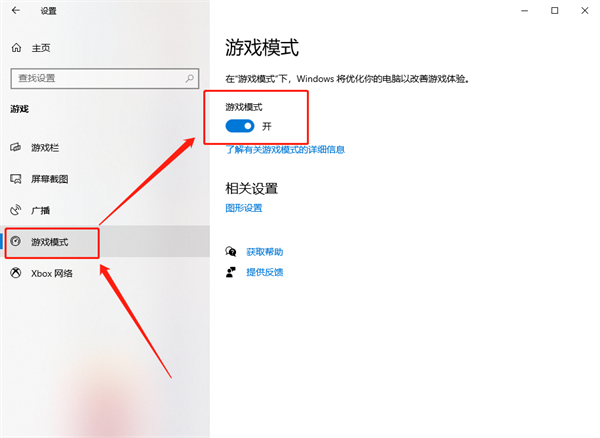
完成以上设置操作,我们游戏时就可以正常使用Windows自带的录制功能录制视频啦。
相关文章
- Win10电脑怎么使用自带的功能删除流氓软件?
- 2020免费升级Win10图文教程
- Win10家庭版如何关闭自动更新?Win10家庭版关闭自动更新的方法
- 戴尔电脑Win10如何重装Win7?戴尔电脑Win10重装Win7的方法
- Win10专业版搜索不到共享打印机怎么办?Win10专业版搜索不到共享打印机解决办法
- Win10电脑的微软应用商店打不开怎么解决?
- Win10专业版如何修复Steam磁盘写入错误?
- Win10自动安装软件怎么办?解决Win10自动安装软件方法
- Win10系统广告关不掉怎么办?Win关闭系统广告教程
- 如何关闭Win10系统通知消息栏?
- win10更新失败怎么解决
- Win10关闭自动锁屏还是会锁屏怎么办?
- Win10专业版提示依赖服务或组无法启动怎么解决?
- 如何查看Win10专业版的版本号?查看Win10专业版版本号的方法
- Win10系统屏幕自动息屏怎么办?Win10系统屏幕自动息屏解决教程
- Win10电脑怎么设置U盘启动?
